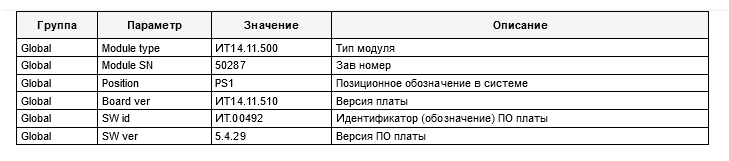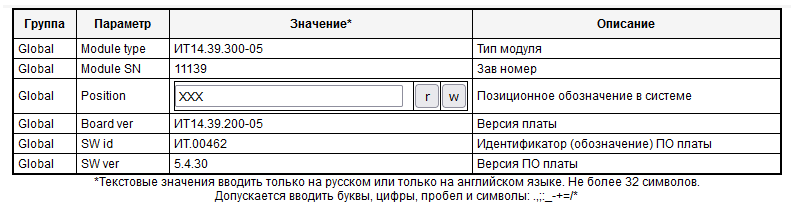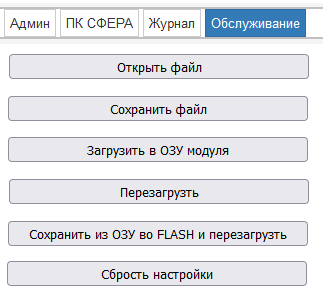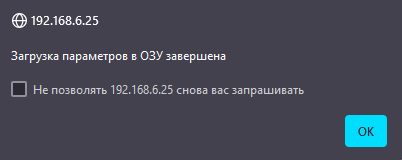Содержание
ИТ14
Настройка системных параметров модулей ИТ14 с помощью web-интерфейса
Руководство программиста
ИТ.00516 01 33 01
1 Общая информация
Руководство описывает интерфейс и методы настройки модулей системы ИТ14 с Web-интерфейсом.
Руководство распространяется на исполнения модули имеющие Ethernet интерфейс с ПО версия 5.4.Х.
Описаны действия пользователя при уровне доступа «Оператор» и «Администратор».
Для настройки модуля компьютер с web-обозревателем должен иметь доступ к модулю по сети IPv4. Сетевые настройки взаимодействующих устройств (модуль, компьютер, шлюзы) настраиваются в соответствии с проектом на систему. При работе с модулем в другой локальной сети настройки должны согласовываться с администратором сети.
Рекомендуемый web-обозреватель Mozilla Firefox (версии 2023г и новее).
При отсутствии информации от ip-адресе настраиваемого модуля его можно узнать с помощью утилиты "Обозреватель модулей UdpModuleDiscovery".
2 Назначение
Руководство предназначено для специалистов по обслуживанию ПК «СФЕРА-УО» и системы ИТ14.
3 Описание Web-интерфейса
Web-интерфейс позволяет просматривать и изменять идентификационные данные модуля (позиционное обозначение модуля в системе), производить изменение сетевых настроек, выполнять калибровку и настройку параметров модуля. Web-интерфейс содержит унифицированные информационные поля и средства навигации и управления (см.рисунок 1).
Рисунок 1
Тип модуля определяет состав настраиваемых параметров, распределение их по вкладкам, наличие дополнительных вкладок («Спектр», «Документация»).
Для предоставления пользователю динамически меняющихся данных Web-интерфейс имеет функцию автоматического обновления данных. Данная функция работает только на вкладках «Статус», «Измерения», «Спектр». Управление обновлением данных производится переключателем в правом верхнем углу Web-интерфейса. В нижнем левом углу показан статус соединения с модулем для получения обновленных данных.
Web-интерфейс имеет различные ограничения функционала в зависимости от уровня доступа (см. п4).
Все параметры модуля представляются в виде таблиц (см.рисунок 2).
Рисунок 2
Таблица имеет 4 колонки:
- имя группы (уникальное)
- имя параметра (уникальное в пределах группы)
- значение
- описание
Для управления большим количеством настроек все параметры распределены по группам. Составное имя параметра (Группа/Параметр) уникально.
Описание может содержать справочную информацию, ограничения при настройке параметра, руководство к действию и пр.
При уровне доступа «Администратор» или «Сервис» часть параметров модуля может редактироваться. Таблица будет иметь вид (см.рисунок 3).
Рисунок 3
После ввода нового значения для записи его в ОЗУ модуля необходимо нажать кнопку «wr». Перед записью значение будет проверено на корректность. Если проверка покажет некорректность значения, то запись в модуль не произойдет и значение будет представлено красным шрифтом (см.рисунок 4).
Рисунок 4
Внимание! При наличии вкладки «Документация» представленная на ней информация носит ознакомительный характер. Для получения актуальной информации необходимо пользоваться документами указанными в паспорте модуля.
4 Уровни доступа
Web-интерфейс имеет три уровня доступа к данным: «Оператор», «Администратор», «Сервис».
Уровень доступа «Оператор» (установлен по умолчанию, не требует ввода пароля) позволяет наблюдать за изменениями параметров, знакомиться со справочной документацией.
Уровень доступа «Администратор» позволяет пользоваться функциями оператора и дополнительно изменять определенные настройки модуля, включая пароль уровня доступа, сохранять настройки в файл на компьютере, загружать настройки из файла. Пароль уровня доступа «Администратор» по умолчанию «123».
Уровень доступа «Сервис» позволяет пользоваться функциями оператора, администратора и предоставляет доступ ко всем предусмотренным настройкам модуля, в т.ч. к системному журналу модуля для получения сведений, необходимых при расследовании инцидентов нарушения информационной безопасности. Уровень доступа «Сервис» предназначен для использования специалистами сервисной службы предприятия-изготовителя модуля, а также инженерами по информационной безопасности службы эксплуатации.
Внимание! Из-за ограниченности ресурсов доступ к Web-интерфейсу осуществляется по незащищенному tcp-соединению. Настроечные константы (в том числе новые пароли) передаются по сети в нешифрованном виде. Настройка (с вводом пароля) должна производиться в доверенной сети. При необходимости ограничения доступа к настройкам пользователь должен поменять пароли и обеспечить их сохранность. В случае утери паролей сервисное обслуживание изделия возможно только с привлечением сервисной службы предприятия-производителя.
5 Хранение и загрузка данных
Web-интерфейс имеет функции работы с файлами настроек и загрузки их в модуль (см.рисунок 5).
При нажатии кнопки «Сохранить файл» данные из таблиц Web-интерфейса будут сохранены в файл с автоматически сгенерированным именем <тип_модуля>_<зав_номер>.cfg. При повторном сохранении имя будет содержать увеличивающийся номер версии файла: <тип_модуля>_<зав_номер>(1).cfg, <тип_модуля>_<зав_номер>(2).cfg и т.д. В файл сохраняются данные всех таблиц независимо от уровня доступа.
При нажатии кнопки «Открыть файл» с помощью стандартного диалога пользователь сможет выбрать ранее сохраненный файл. Данные из файла будут загружены в таблицы Web-интерфейса в соответствии с уровнем доступа. После выбора файла пользователю будет показан ряд диалоговых окон с информацией о загрузке данных.
При нажатии кнопки «Загрузить в ОЗУ модуля» данные из таблиц будут записаны в ОЗУ модуля. Эта операция эквивалентна нажатию кнопок «wr» в строке каждого параметра. Внимание! Не переключайтесь на другую закладку пока не получите сообщение «Загрузка параметров в ОЗУ завершена».
При нажатии кнопки «Перезагрузить» модуль будет перезагружен без сохранения во Flash данных из ОЗУ. Перезагрузка может понадобиться если пользователь попробовал настроить какие-либо параметры, но потом отказался их применить.
При нажатии кнопки «Сохранить из ОЗУ во Flash и перезагрузить» во Flash память модуля будут записаны данные ранее записанные в ОЗУ.
Кнопка «Сбросить настройки» позволяет вернуть все настройки по умолчанию. Кнопка доступна только при правах доступа «Сервис».
Внимание! При показе информационных диалогов браузер дает пользователю возможность отказаться от последующего показа сообщений (см.рисунок 6).
Рисунок 6
Не отключайте сообщения (не ставьте галку), иначе не сможете получить важную информацию о загрузке данных.